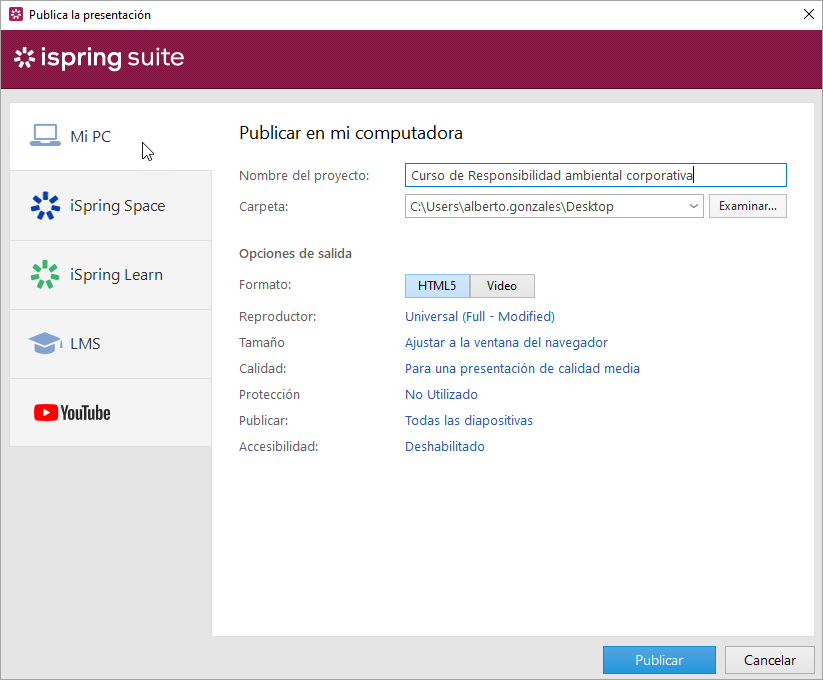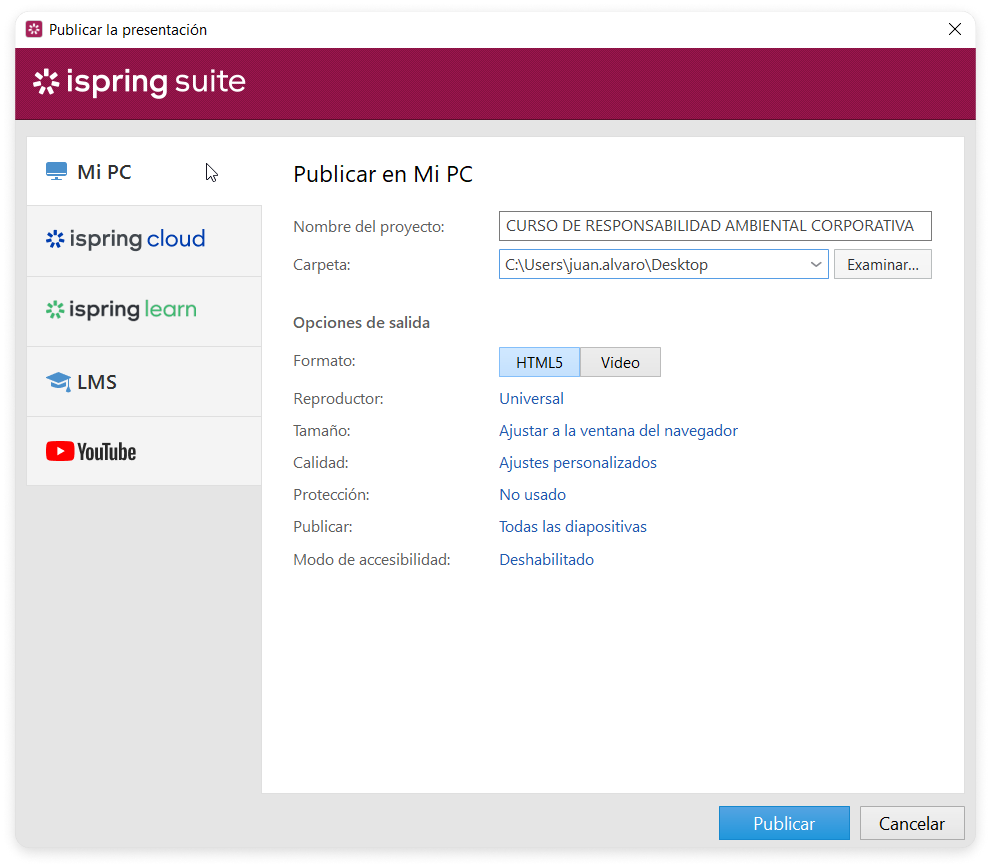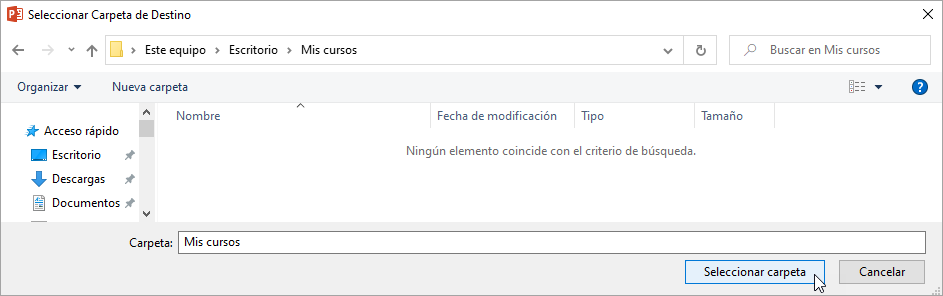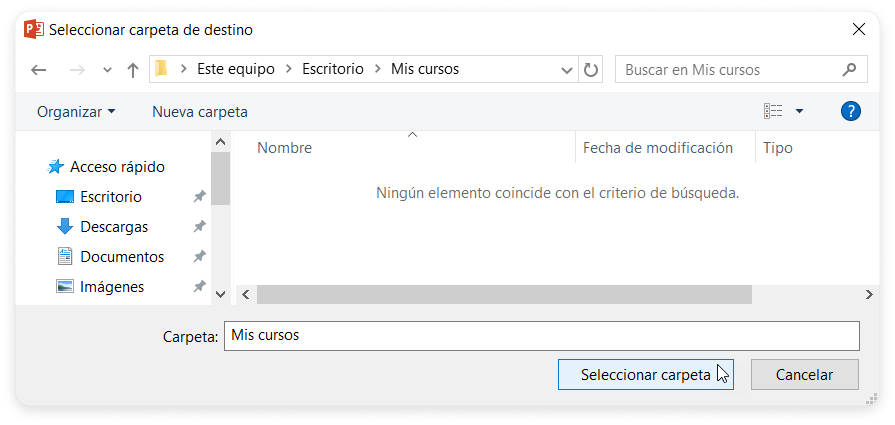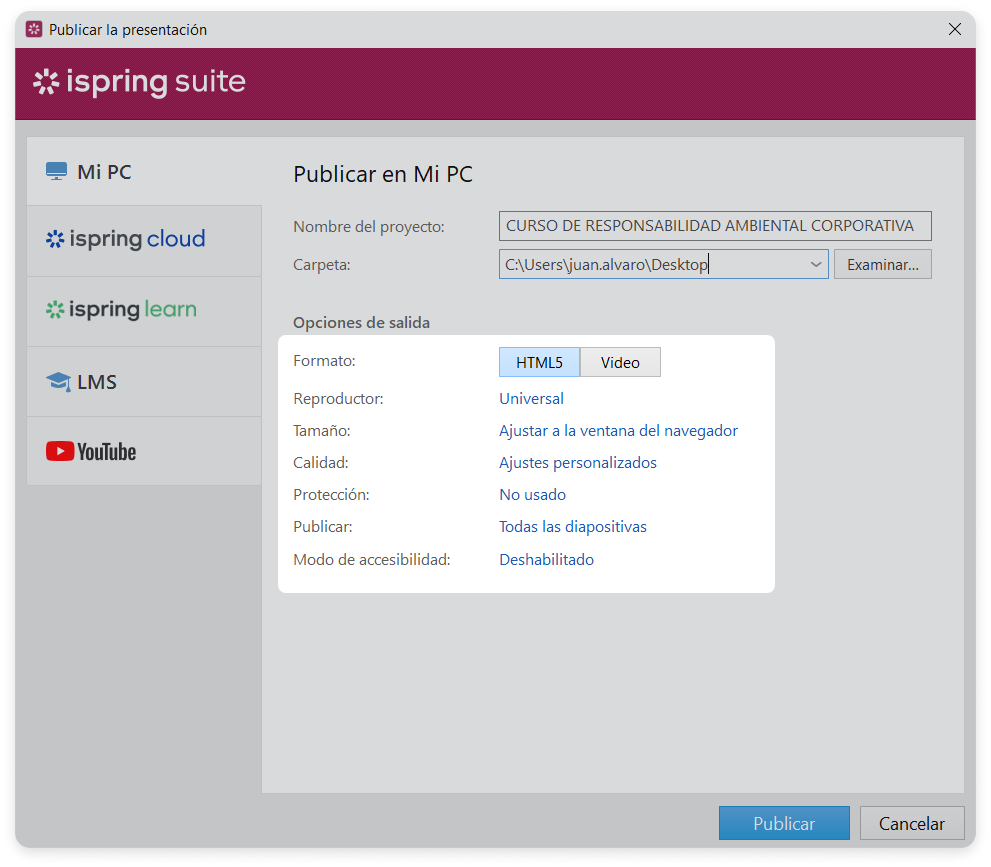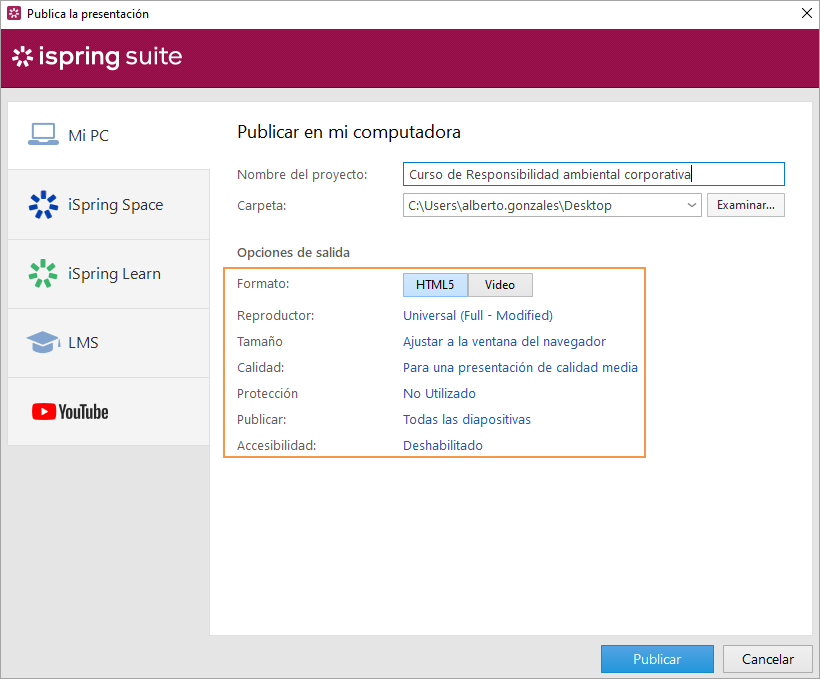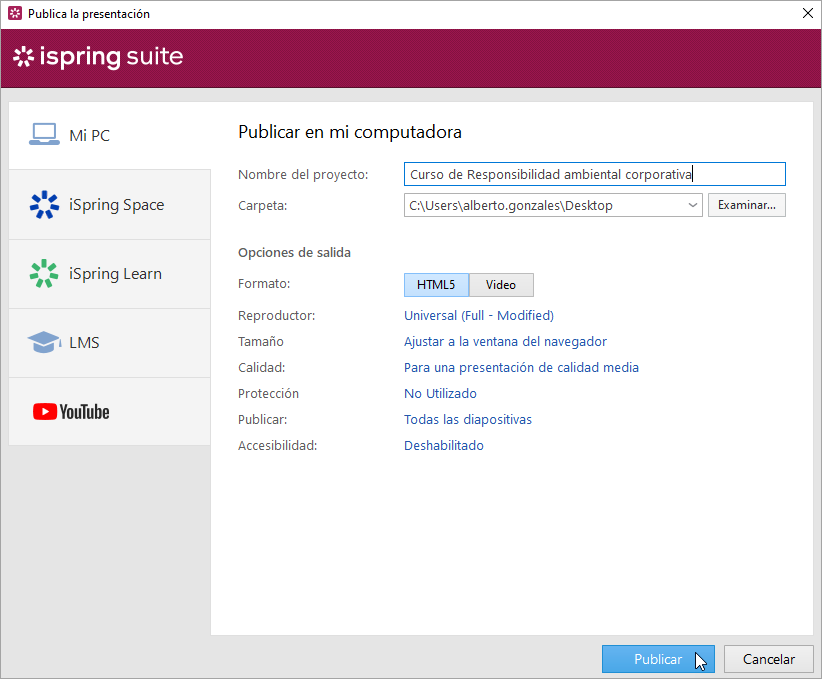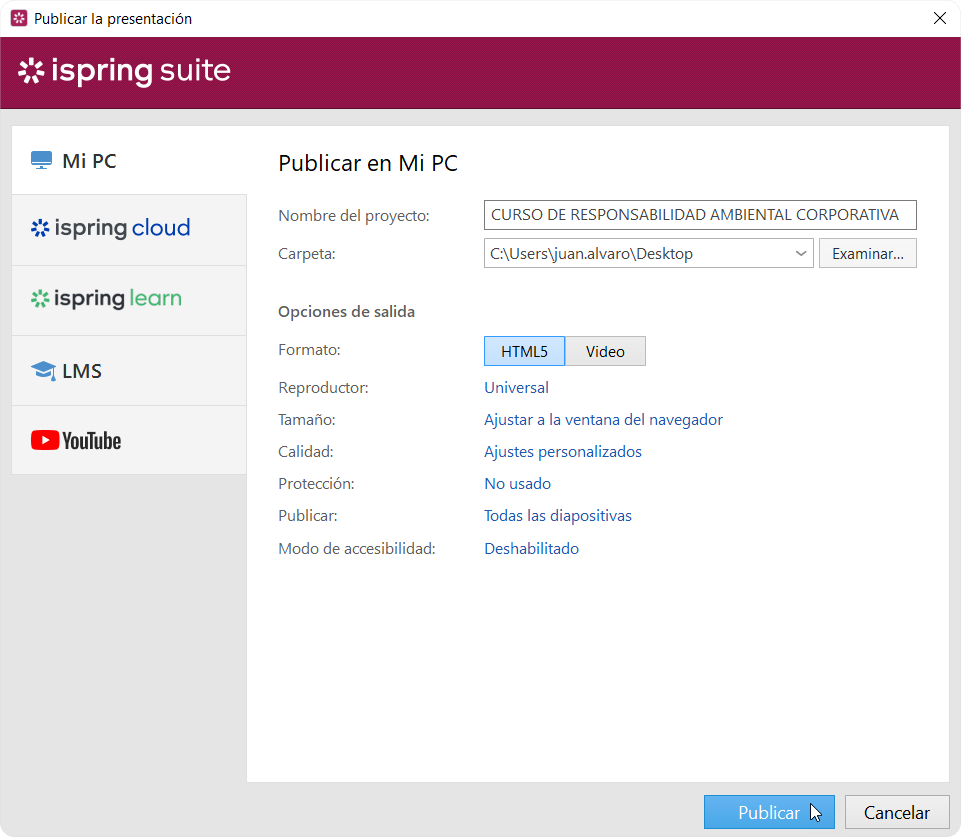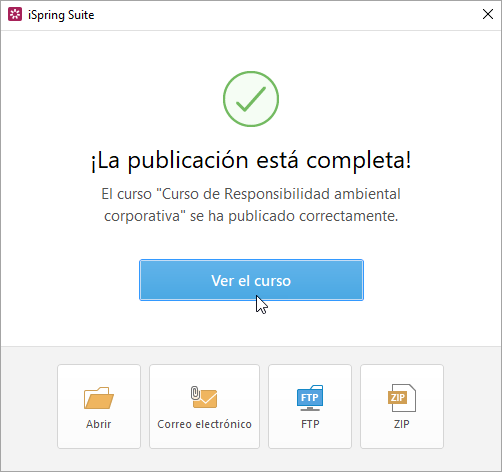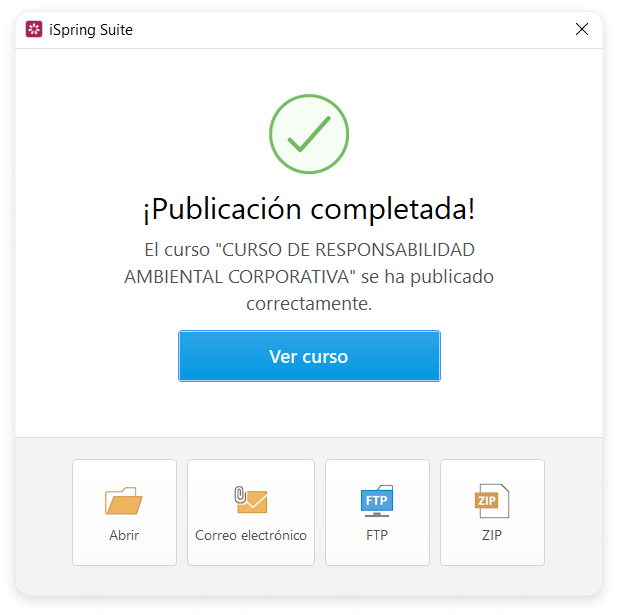...
- Cuando haya terminado de editar la presentación, haga clic en Publicar en la barra de herramientas de iSpring Suite.
- En la ventana Publica la presentación, seleccione la pestaña Mi PC. De forma predeterminada, el nombre del proyecto coincidirá con el nombre del curso, pero puede cambiarlo por el nombre que desee.
- En el campo Carpeta, especifique la carpeta local o de red en la que se guardará el curso. Para hacer esto, haga clic en el botón Examinar..., seleccione la carpeta deseada y haga clic en Seleccionar carpeta.
- Después, configure las opciones de salida: :
Elija el formato de publicación (HTML 5 or vídeo)
Seleccione el tipo de reproductor o personalice un reproductor previamente seleccionado
Especifique cómo se comporta el curso en un navegador
Seleccione el nivel de calidad de los archivos de imágenes, audio y vídeo
Configure los ajustes de protección para su curso
Publique diapositivas en el modo accesible
Elija qué diapositivas le gustaría publicar (todas o solo las seleccionadas)
- Una vez que haya configurado todos los ajustes, haga clic en Publicar.
- En la ventana que se abrirá después de que se complete el proceso de publicación, podrá ver las siguientes opciones:
- Ver el curso en un navegador
- Abrir el curso en una carpeta en tu ordenador
- Subir el material a un servidor FTP
- Enviar el curso como un archivo adjunto por correo
- Comprimir el curso en una carpeta ZIP